Word 2016文檔下協作功能的使用技巧
現如今,有不少團隊又希望能夠盡快地通過協作的方式來完成文檔的編寫和信息的處理,而微軟出品的Office 2016絕對是一個相當強大且顯著的選擇,其中Word 2016就增加了實時文檔合著功能,可實現多人同時編輯同一個文檔。不出所料的是,微軟特別推出了一個視頻教程,以幫助大家快速上手Word 2016和office Online的文檔協作功能。要開啟協作,用戶需要先點擊Office 2016上的“分享”(Share)按鈕,然后選擇需要一同工作的其他人。
1、首先運行Word2016,將要共享的文檔打開。
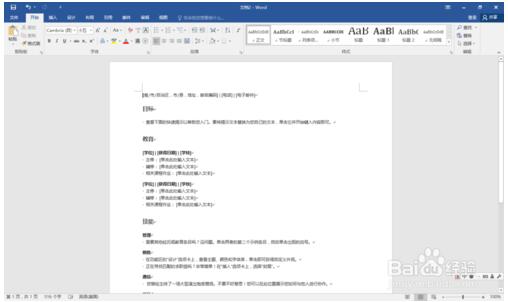
2、然后點擊右上角的“共享”,然后再點擊“保存到云”。
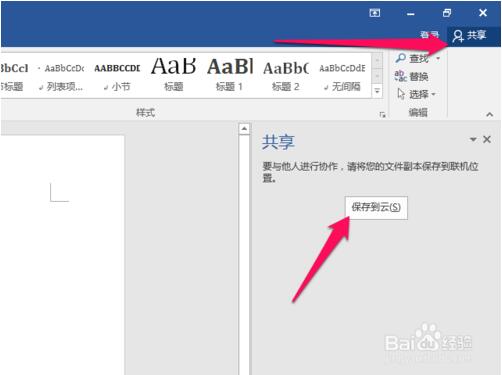
3、在新窗口下我們選擇OneDrive,然后點擊下面的登錄按鈕。
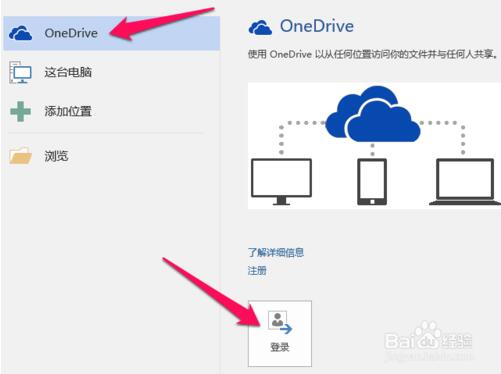
4、輸入你的微軟賬號,然后點擊下一步。
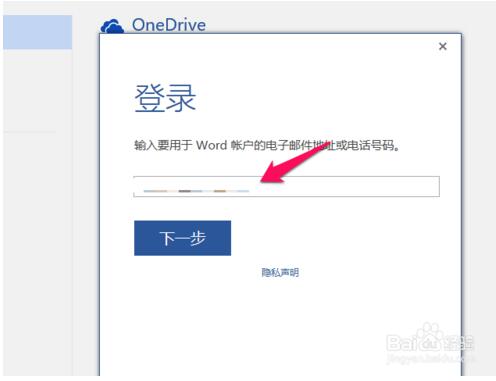
5、然后輸入你的微軟賬號,點擊登錄。
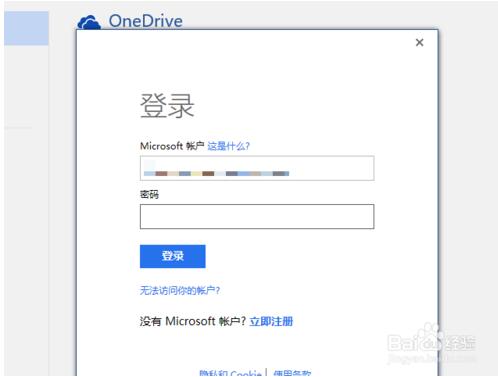
6、登錄成功后,我們會看到一個“OneDrive-個人”的文件夾。然后點擊它。
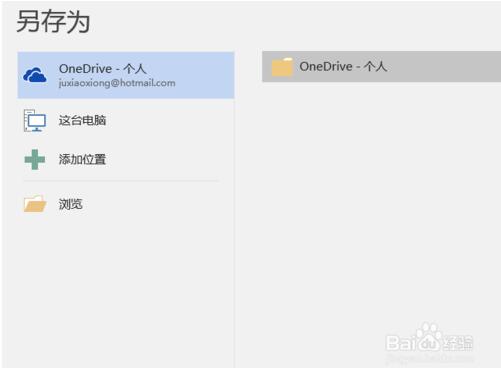
7、這時候會出現一個正在獲取服務器信息的窗口,我們只要等待就可以了。
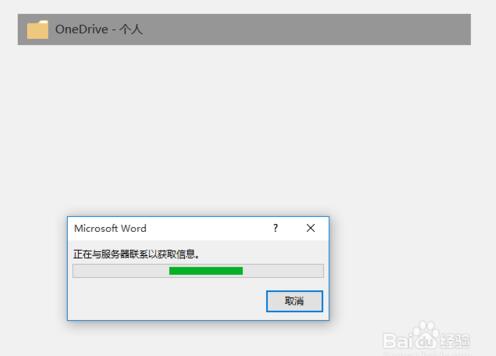
8、在新彈出的窗口中,我們將文件保存進來,點擊保存。這時候文件就保存好了。文件保存在了OneDrive上了。
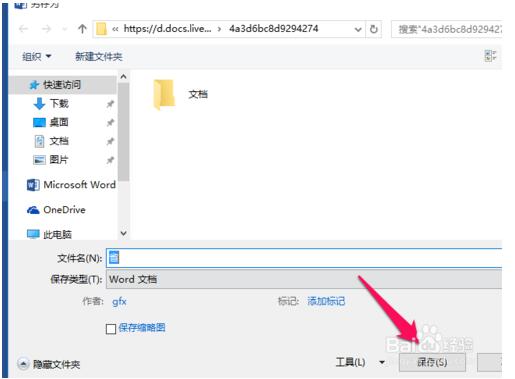
9、保存好后,界面就又回到了剛才的頁面,我們可以看到共享功能已經可以使用了。點擊邀請成員后面的按鈕。
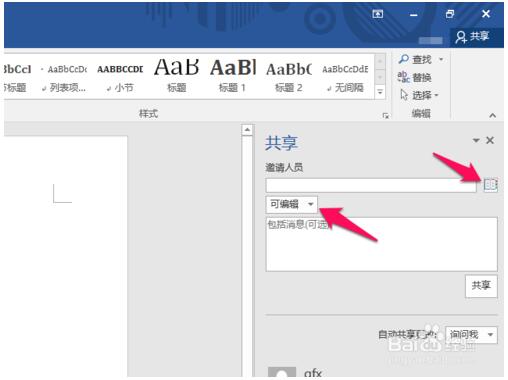
10、在彈出的窗口中,選擇你要共享給的聯系人。然后確定。
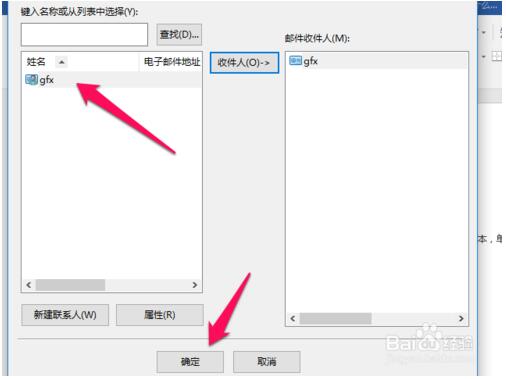
11、然后單擊“獲取共享鏈接”,在彈出的新窗口中,你可以選擇“創建編輯鏈接”或者“創建僅供查看的鏈接”。然后將生成的鏈接發給你的聯系人,他就可以查看或者編輯了。
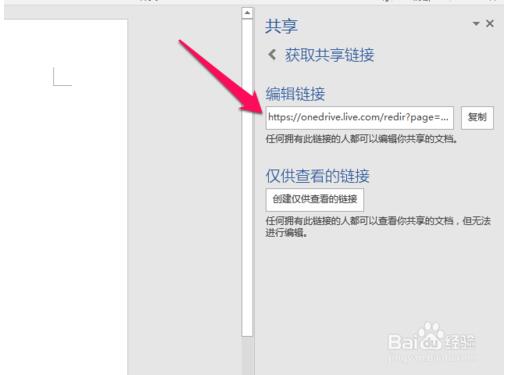








 蘇公網安備32032202000432
蘇公網安備32032202000432